- La frecuencia de actualización impacta en fluidez, comodidad visual y batería; ajustarla bien es clave.
- Windows 11 ofrece DRR para equilibrar suavidad y consumo cuando el hardware es compatible.
- Los cables, puertos y la GPU determinan los Hz máximos posibles; DisplayPort suele ser la mejor opción.
- Si no hay imagen, puedes bajar a 60 Hz con atajos de teclado y el comando ms-settings:display-advanced.

Si has comprado un monitor nuevo o notas que tu equipo no va tan fluido como debería, es muy probable que Windows 11 no esté usando la mejor frecuencia de actualización disponible. Cambiar los Hz del monitor es un ajuste sencillo que marca una gran diferencia en cómo se ve y se siente el sistema, especialmente al desplazarte, escribir con lápiz digital o jugar.
A continuación encontrarás una guía completa que reúne todo lo importante: qué es la frecuencia de actualización, sus ventajas reales, cómo activar la Frecuencia de actualización dinámica (DRR), todos los caminos para cambiar los Hz en Windows 11, ajustes relacionados (escala, resolución, orientación) y un apartado de soluciones a problemas habituales (cables, drivers, límites de GPU). También verás un truco para bajar de 144 Hz a 60 Hz usando solo el teclado por si te has quedado sin imagen.
Qué es la frecuencia de actualización y por qué importa
La frecuencia de actualización es el número de veces que la pantalla cambia la imagen por segundo; se mide en hercios (Hz). Un panel a 60 Hz actualiza 60 veces cada segundo, uno de 144 Hz lo hace 144 veces, y así sucesivamente. Este refresco constante es lo que permite representar el movimiento con suavidad; sin refresco, la imagen sería estática.
Ese ritmo de actualización repercute directamente en la experiencia. A más Hz, mayor fluidez visual y menor sensación de parpadeo; con tasas muy bajas (30 Hz, por ejemplo) el uso se vuelve tosco y cansa la vista. Por eso hoy se recomienda al menos 60 Hz, y si juegas o te mueves mucho por la interfaz, valorar 90, 120, 144 Hz o más.
Además, hay una relación estrecha entre Hz y fotogramas por segundo (FPS). Lo ideal es que la tasa de refresco “acompañe” a los FPS para no “perder” frames: si tu juego va a 144 FPS pero el monitor está a 75 Hz, la pantalla solo mostrará 75 imágenes distintas de esas 144, reduciendo la sensación de fluidez.
La mejora no es solo para gaming. Desplazarse por páginas, mover ventanas o escribir con lápiz digital se siente notablemente más suave con mayor frecuencia. Y en el otro extremo, si te preocupa la autonomía en un portátil, bajar los Hz puede ahorrar energía porque el panel trabaja menos veces por segundo.
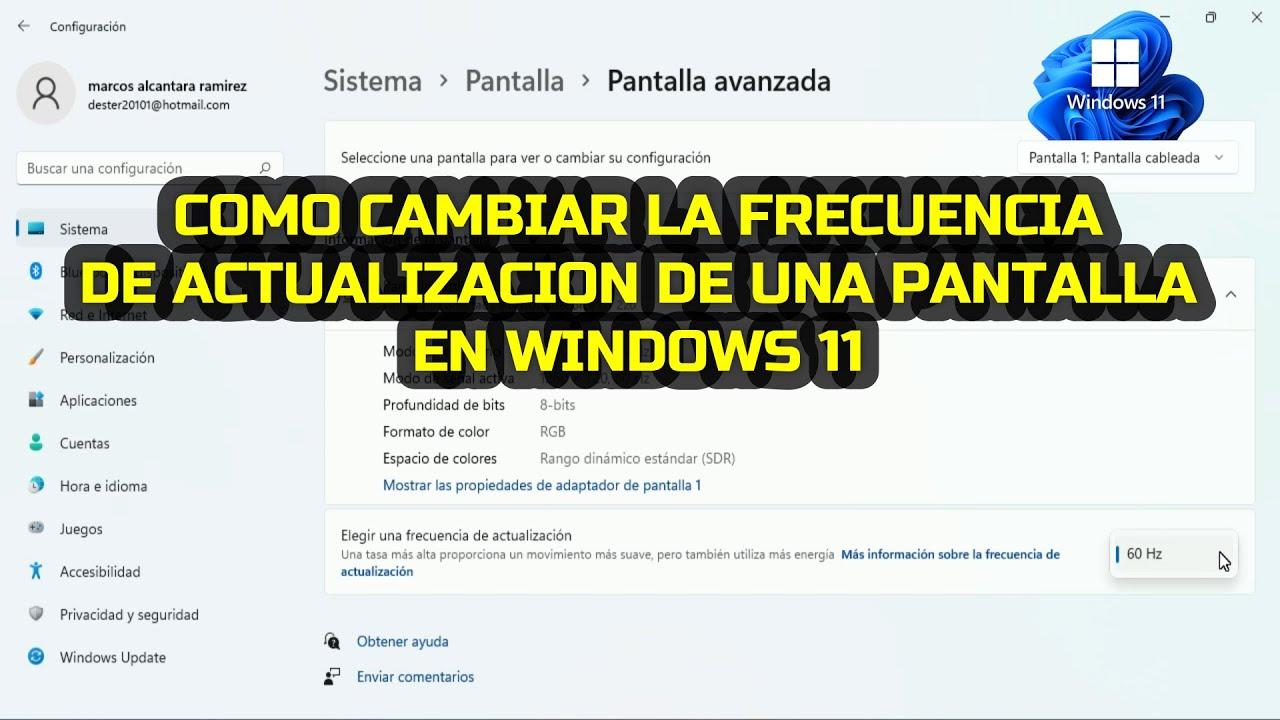
Frecuencia de actualización dinámica (DRR) en Windows 11
Windows 11 incorpora la Frecuencia de actualización dinámica (DRR), una función que ajusta automáticamente los Hz en función de lo que estés haciendo. Cuando navegas, desplazas o escribes con stylus, sube la tasa para que todo vaya fino; cuando estás en tareas estáticas, la reduce para ahorrar batería.
Activar DRR es muy simple si tu equipo lo soporta. Ten en cuenta que no todos los paneles y GPUs son compatibles; si no ves la opción, tu hardware probablemente no lo permite. Aun así, podrás elegir una frecuencia fija de las que admita tu pantalla.
Cómo activar o desactivar DRR: Inicio > Configuración > Sistema > Pantalla > Pantalla avanzada. Si el hardware es compatible, verás un interruptor de Frecuencia de actualización dinámica para activar o desactivar. De lo contrario, no aparecerá la palanca.
Usar DRR ofrece lo mejor de ambos mundos: suavidad cuando hace falta y autonomía cuando no. Es especialmente útil en portátiles táctiles y equipos 2 en 1, donde escribir con lápiz digital o desplazarse se beneficia mucho de un refresco alto.
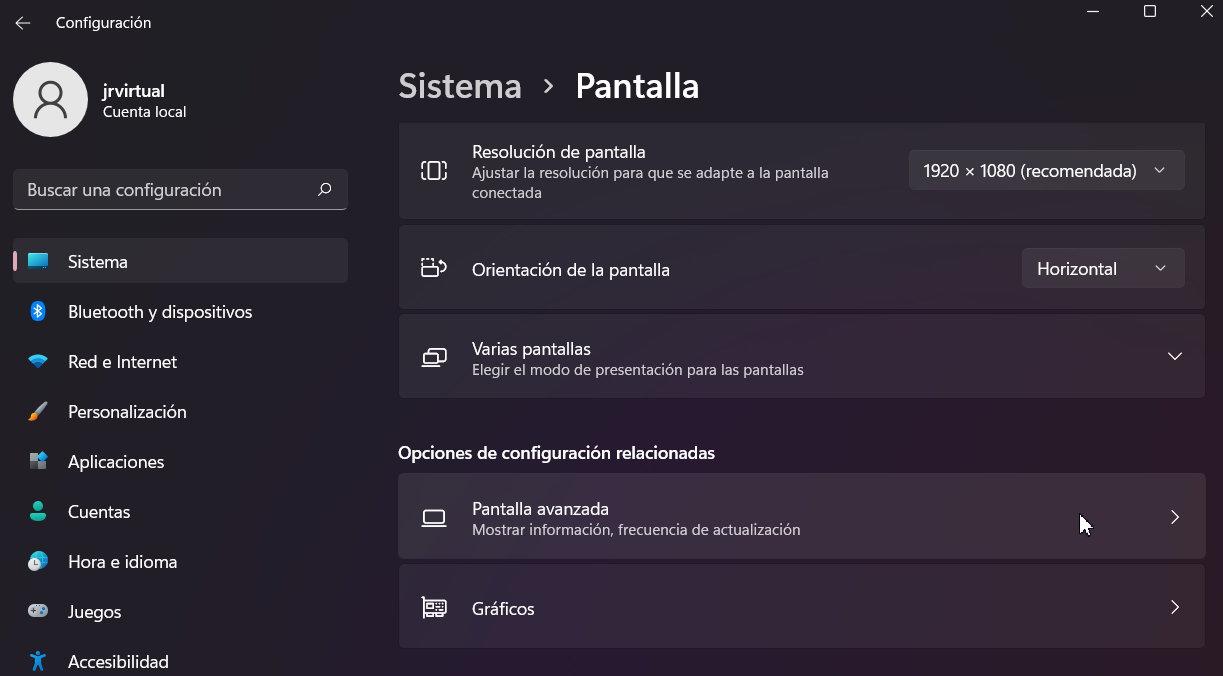
Cambiar la frecuencia de actualización en Windows 11: todos los métodos
Windows 11 permite cambiar los Hz desde varios caminos. El ajuste está en Pantalla avanzada, y el menú es muy directo: eliges el monitor (si hay varios) y luego seleccionas la frecuencia de actualización deseada.
Método 1: con el buscador del menú Inicio. Pulsa Inicio y escribe “Pantalla avanzada”. Entra en Ver información de pantalla avanzada. En “Elegir una frecuencia de actualización” elige los Hz que quieras de la lista de valores compatibles con tu pantalla.
Método 2: navegando por Configuración. Abre Inicio > Configuración > Sistema > Pantalla > Pantalla avanzada. Si tienes varios monitores, primero elige el monitor correcto en “Seleccionar una pantalla”. Después, despliega el selector de “Frecuencia de actualización” y marca el valor preferido.
Método 3: desde el escritorio. Haz clic derecho en una zona vacía del escritorio > Mostrar más opciones > Configuración de pantalla. Desplázate hasta el final y entra en Pantalla avanzada. Ahí verás la opción para seleccionar los Hz y el botón para Conservar cambios cuando Windows te pida confirmar.
Recomendación general: salvo que busques ahorrar batería o tengas necesidades específicas, elige siempre la tasa de refresco más alta que admita tu monitor. Muchos monitores de 144 Hz, 165 Hz o 240 Hz se quedan por defecto a 60 Hz si no tocas este ajuste tras instalarlos.
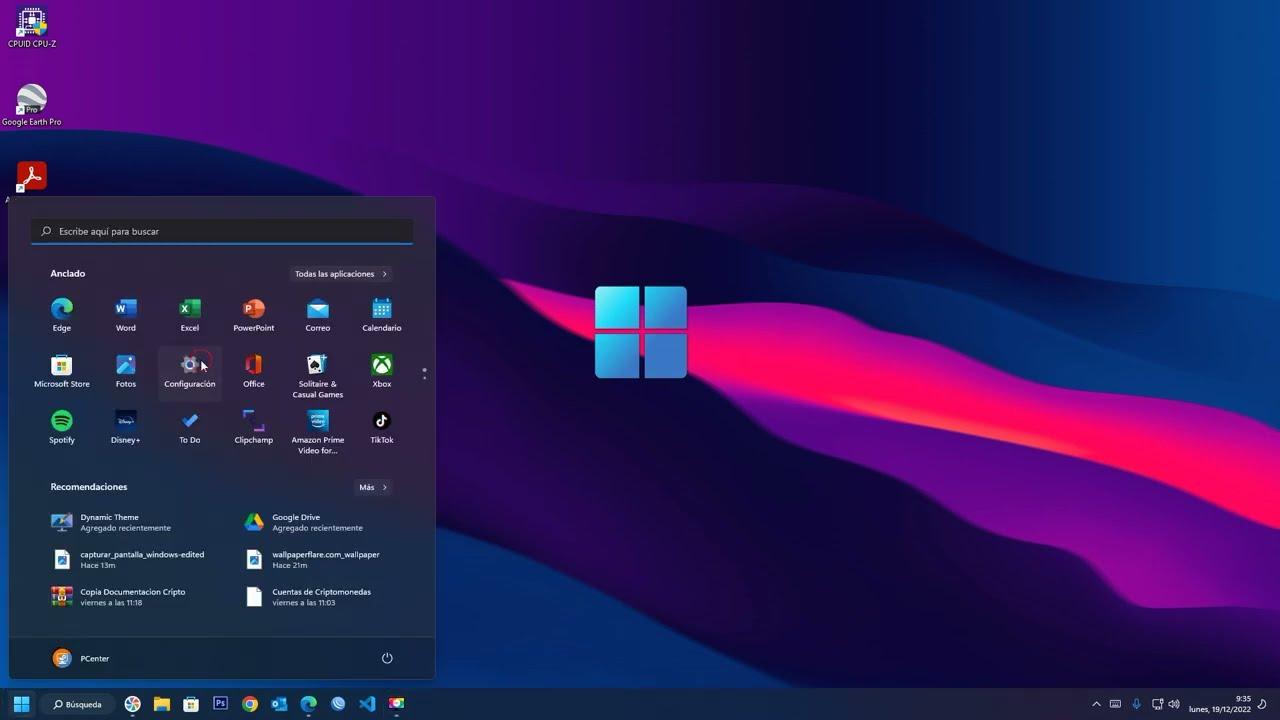
Ajustes relacionados: escala, resolución, orientación y cómo influyen
Aprovechamos para repasar ajustes cercanos que conviene tener a punto. Escala (tamaño de texto y apps): escribe en el buscador “Cambiar el tamaño del texto, aplicaciones y otros elementos” y abre el resultado. En Escala podrás ajustar el tamaño general; si solo quieres hacer el texto más grande, busca “Agrandar el tamaño del texto”, arrastra el control y pulsa Aplicar.
Resolución de pantalla: en el buscador escribe “Cambiar la resolución de la pantalla” y entra. Elige la resolución nativa recomendada para obtener la mayor nitidez. Desde ahí también puedes ajustar la Orientación de la pantalla (Horizontal, Vertical e inversiones), y es útil para acomodar la pantalla de la computadora.
Estos ajustes no cambian los Hz, pero sí influyen en la carga de datos por el cable y en el rendimiento. A mayor resolución y mayor frecuencia, más ancho de banda necesitas entre la GPU y el monitor.
Juegos y aplicaciones: la mayoría de juegos usan la frecuencia establecida por defecto en Windows 11, pero casi todos tienen su propio menú para fijarla. Si buscas la máxima fluidez, pon el juego a pantalla completa con la misma resolución nativa y activa la tasa más alta disponible.
Consumo y batería: subir los Hz incrementa ligeramente el consumo. La diferencia suele ser modesta frente a la ganancia de suavidad, pero si necesitas estirar autonomía, bajar temporalmente a 60/75 Hz o activar DRR puede ayudar.
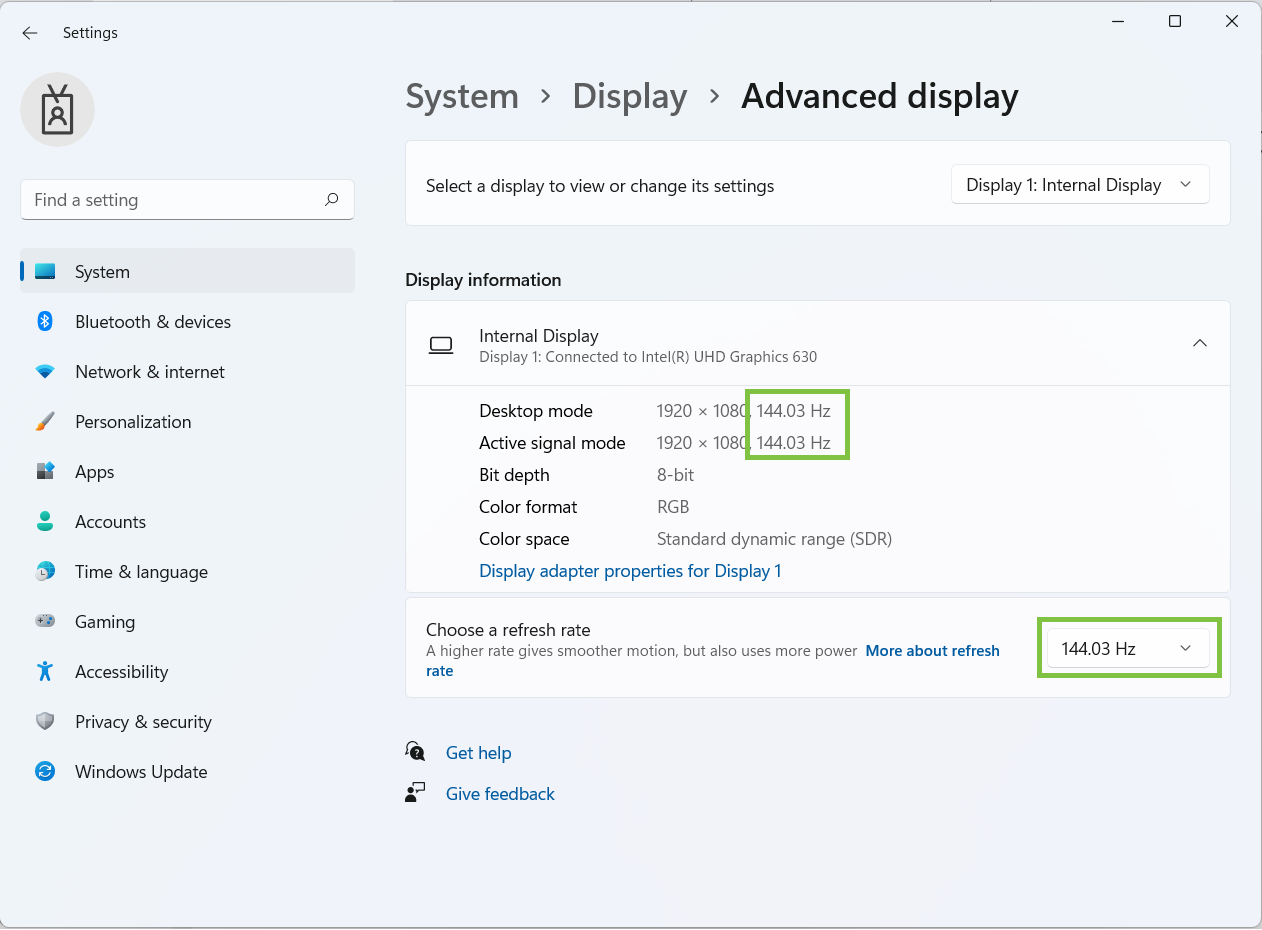
Problemas frecuentes y cómo resolverlos
No aparecen tantos Hz como debería. Es típico conectar un monitor de 144 Hz y ver solo 60/75/120 Hz. La causa casi siempre es el cable o el puerto; por ejemplo, conviene comprobar cómo ajustar la pantalla por HDMI.
Recomendaciones de conexión: evita VGA o DVI en monitores de alta tasa de refresco; usa HDMI reciente o mejor aún, DisplayPort. Por ejemplo, HDMI 1.0/1.1 se queda en 1080p@60, HDMI 1.4b permite hasta 1440p@144 en escenarios concretos, HDMI 2.0 ya alcanza 4K@120. Con DisplayPort suele haber menos limitaciones para altas tasas.
Ten también en cuenta la tarjeta gráfica: las GPUs antiguas pueden no soportar ciertas combinaciones de resolución y Hz. Hay casos extremos como el Samsung Odyssey G9 (5120×1440 a 240 Hz) que quedan limitados a 120 Hz salvo que uses una GPU moderna (NVIDIA RTX 20, AMD RX 5000 o superiores).
Si la imagen se ve más borrosa al subir Hz. En monitores muy antiguos de 60 Hz, activar 75 Hz puede empeorar la nitidez. En equipos recientes, un monitor de 75 Hz o más debe funcionar “a tope” sin penalización perceptible.
¿Afecta a la vida útil del monitor? No te preocupes: usar los Hz que anuncia el fabricante es totalmente seguro. Incluso hay quien hace “overclocking” de panel, aunque eso ya es otra historia y depende de cada modelo.
Drivers y soporte. Si una opción no aparece, primero actualiza los controladores gráficos desde Windows Update o desde la web del fabricante de tu GPU, y si sospechas que el parpadeo es por la alimentación consulta por qué la pantalla parpadea al conectar el cargador. Después, revisa de nuevo Pantalla avanzada y elige la frecuencia adecuada; confirma con “Conservar cambios”.
Windows 10, por si lo necesitas. Aunque aquí nos centramos en Windows 11, en Windows 10 la ruta es muy parecida: busca “Ver información de pantalla avanzada” y, dentro, cambia la frecuencia en el selector de Frecuencia de actualización. Los nombres de los menús pueden variar ligeramente, pero la lógica es la misma.
¿Y si no tengo imagen y necesito bajar a 60 Hz solo con teclado? Es posible hacerlo a ciegas si el sistema responde. Prueba estas secuencias (hazlas despacio y con el teclado en distribución conocida):
- Win + R para abrir Ejecutar. Escribe ms-settings:display-advanced y pulsa Enter. Eso abre directamente “Pantalla avanzada”.
- Espera 5–10 segundos por si el sistema tarda. Pulsa Tab varias veces hasta que el foco llegue al desplegable de “Elegir una frecuencia de actualización”.
- Usa Flecha abajo o Arriba para recorrer las opciones hasta “60 Hz” y pulsa Enter.
- Si aparece el cuadro para confirmar, pulsa Alt + O (Aceptar) o Enter para Conservar cambios.
Alternativa si no abre Configuración: pulsa Win + I (Config.), luego Alt + S (Sistema), después Tab hasta el panel derecho, Flecha abajo hasta “Pantalla avanzada”, Enter; más tarde, Tab hasta el selector de Hz y baja a 60. Con paciencia, suele funcionar incluso sin ver la pantalla. Si la pantalla se queda negra, puede ayudarte qué pasa si la pantalla se pone negra.
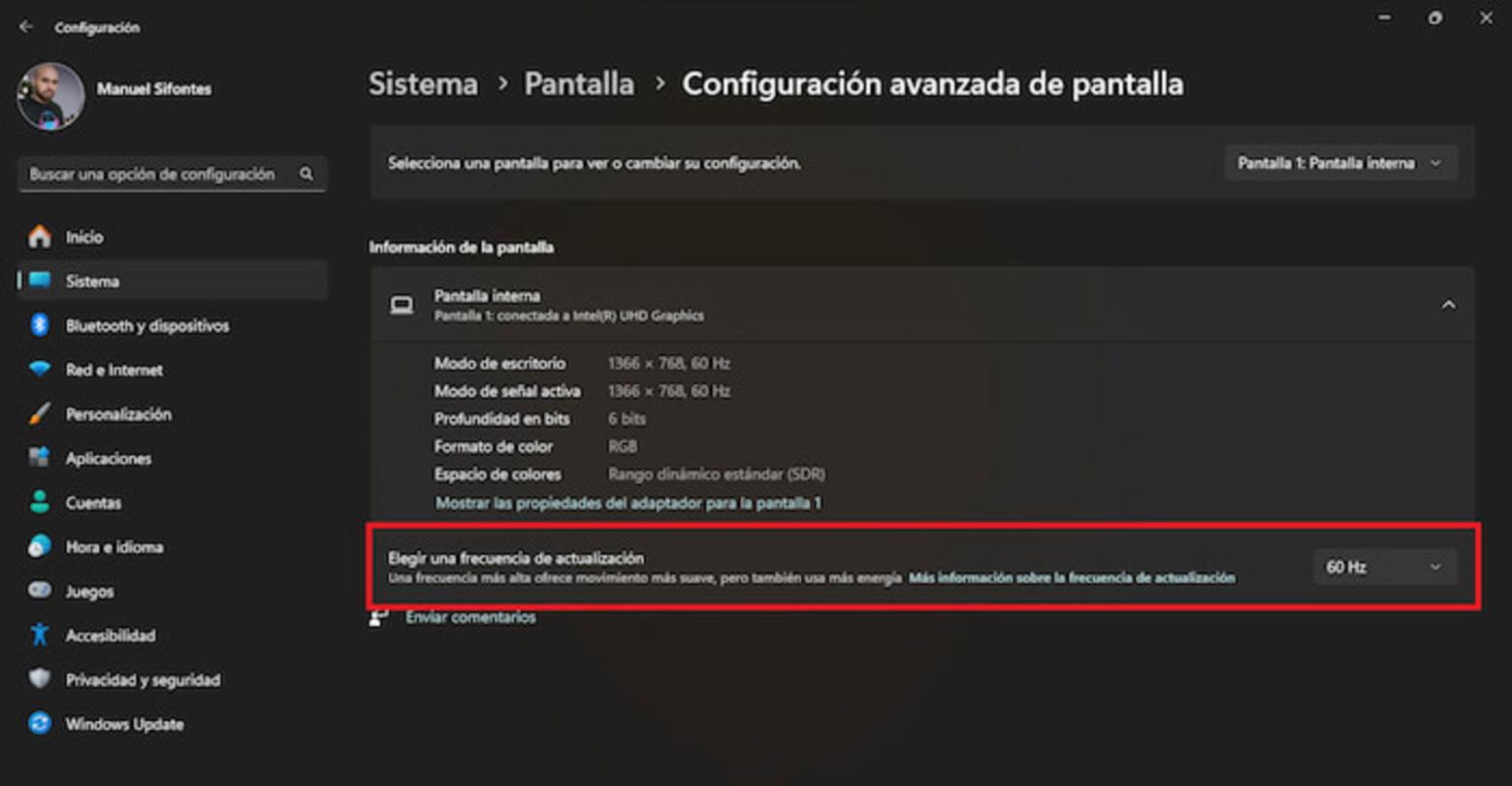
Dominar la frecuencia de actualización en Windows 11 es cuestión de minutos: elige los Hz adecuados en Pantalla avanzada, usa DRR si tu equipo lo soporta y comprueba cables/puertos cuando los valores no coincidan con lo que promete tu monitor. Con ello te asegurarás una experiencia fluida al trabajar, navegar o jugar, sin desaprovechar el potencial de tu pantalla y con recursos para salir del paso si algo se tuerce.

